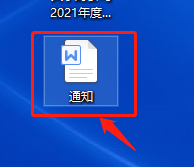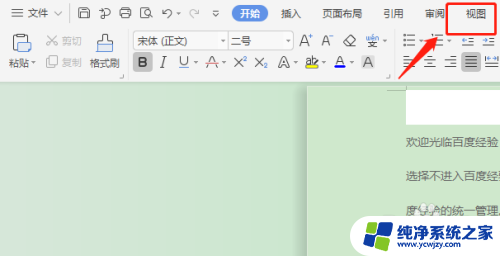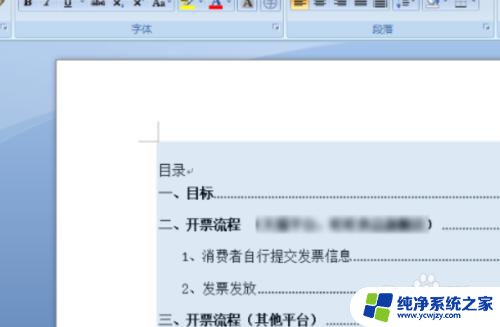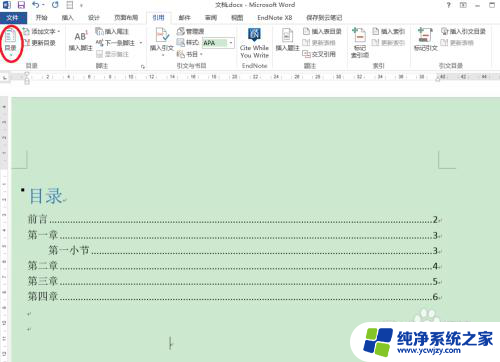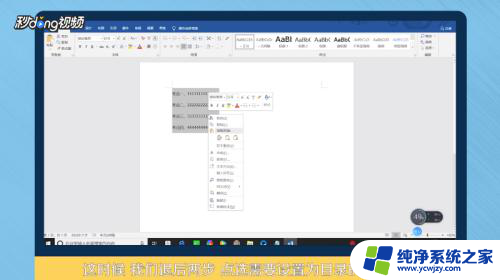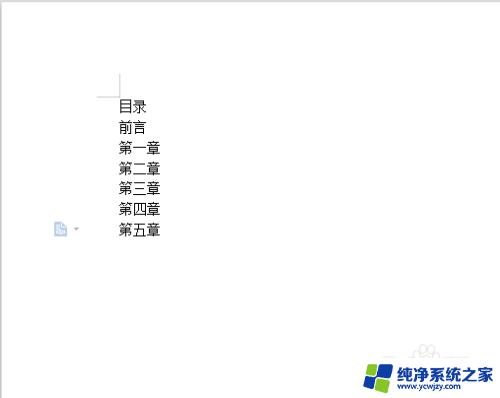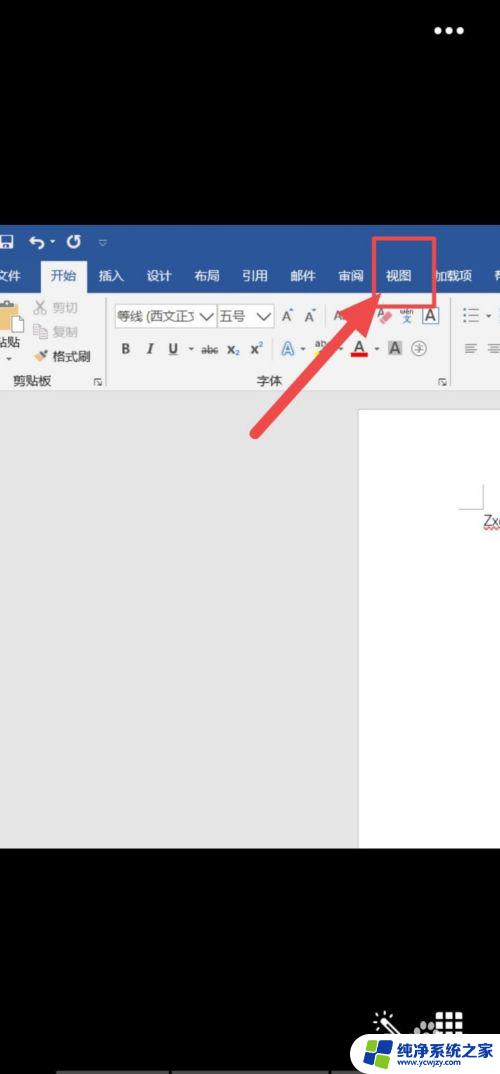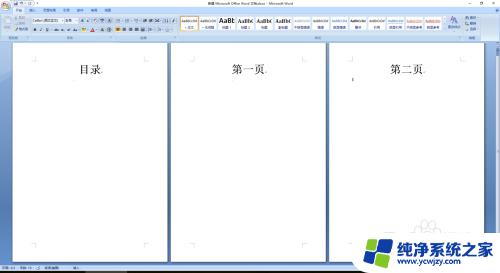word怎么搞出目录 word目录制作方法
word怎么搞出目录,怎么搞出目录:word目录制作方法 在现代办公工作中,Word已经成为了广泛使用的文字处理软件,而在处理大篇幅的文档时,特别是论文、报告等需要有明确结构的文件中,一个清晰的目录是必不可少的。目录可以帮助读者快速定位所需内容,并提供整体结构的把握。如何在Word中制作出规范、美观的目录呢?本文将介绍一些简单实用的Word目录制作方法,旨在帮助读者快速掌握目录的制作技巧,提升文档的可读性和专业形象。无论是初学者还是熟练使用者,都能从中受益,让我们一起来学习吧!
具体步骤:
1.首先,在电脑里找到Word,是一个蓝色的图标。上面有一个字母“W”,然后我们应该打开Word,双击“空白文档”,这样先新建一个Word页面。
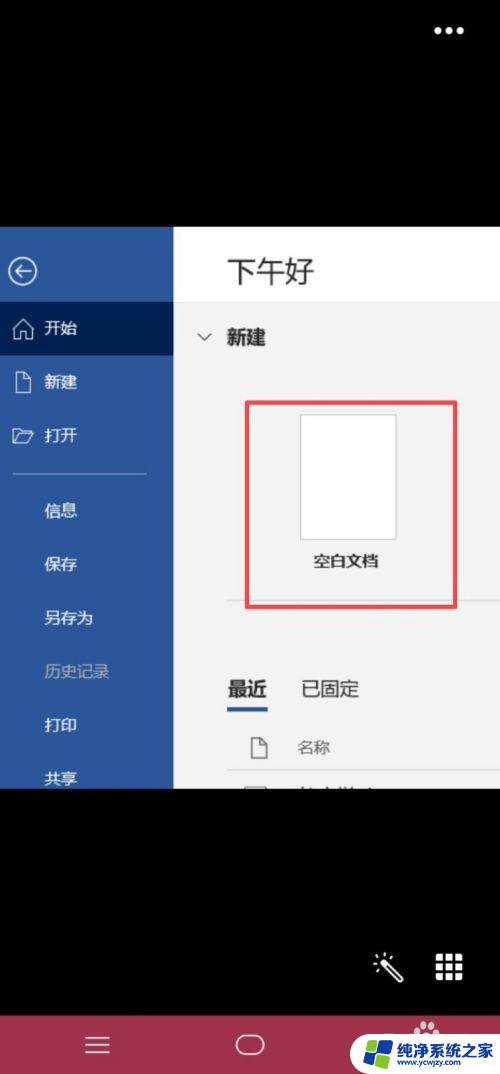
2.
进入到Word界面以后,我们看整个界面的中间在工具栏中有一个“视图”选项,我们点击这个“视图”,然后,我们在点击“大纲”。
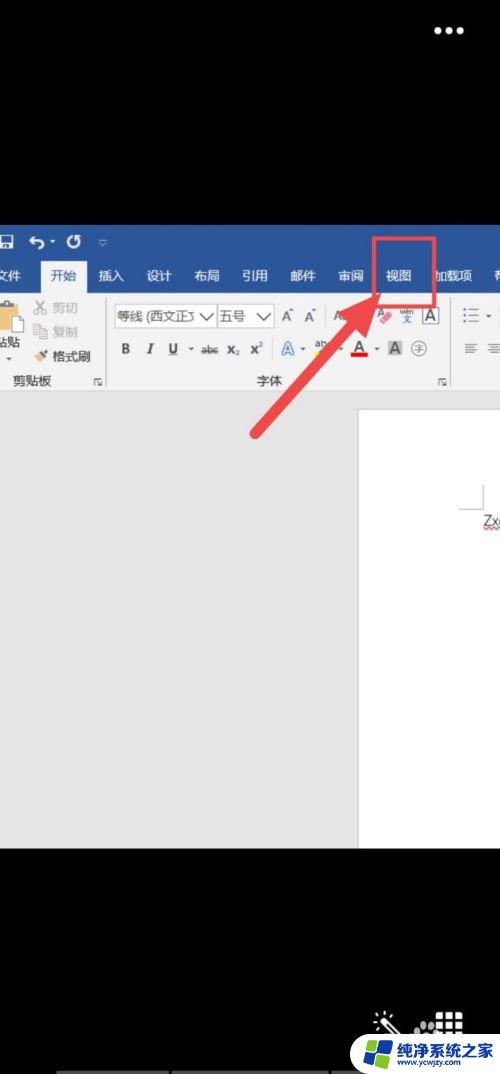
3.
进入“大纲显示”界面以后,我们将光标停在一级标题上。然后点击左上角的“向下箭头”,选择“1级”,然后我们在标注二级标题,选择“2级”,以此类推,然后点击“关闭大纲视图”。
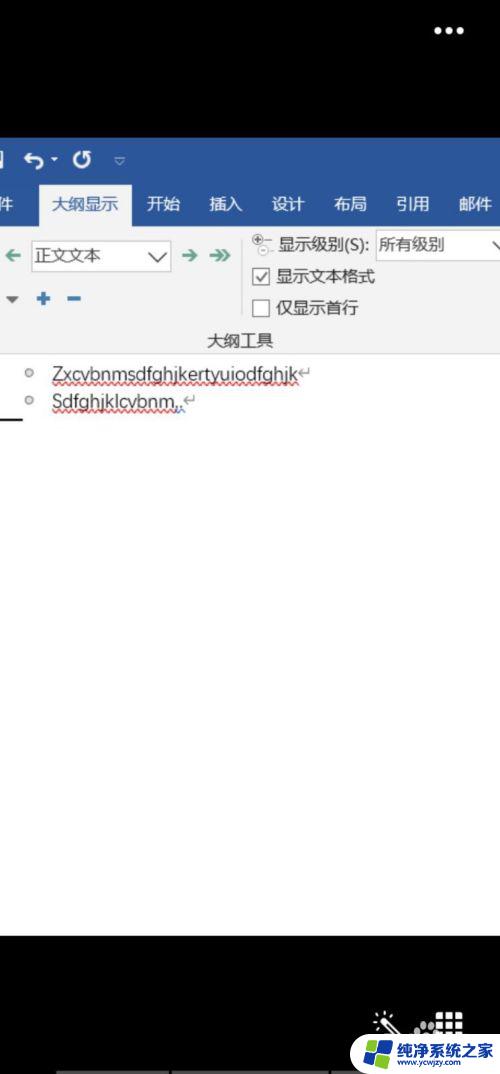
4.
然后,我们在工具栏中点击“引用”。然后在新弹出的窗口中点击“目录”,选择“自定义目录”,根据我们的需求填写数据,点击“确定”即可生成目录。
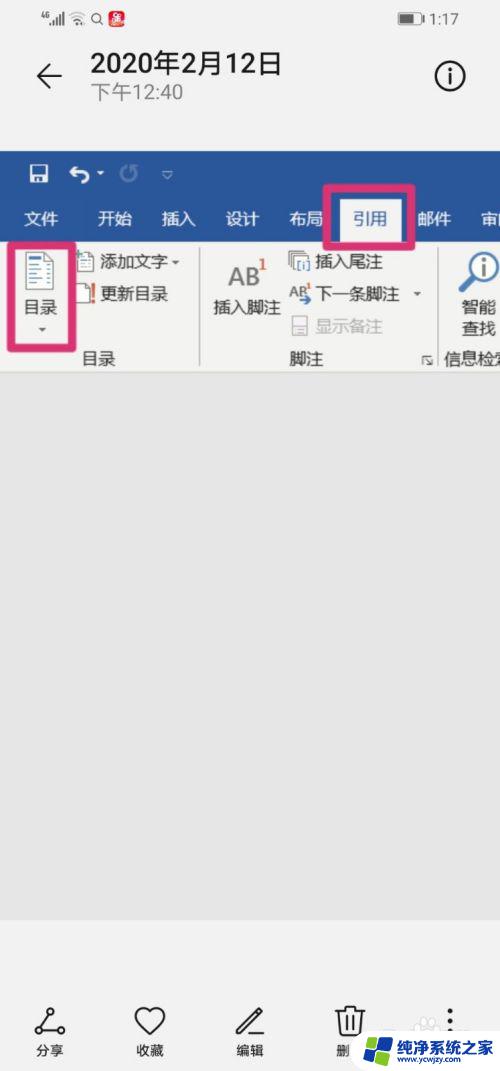
以上是关于如何制作Word目录的全部内容,如果您遇到类似的情况,可以按照本文的方法进行解决。